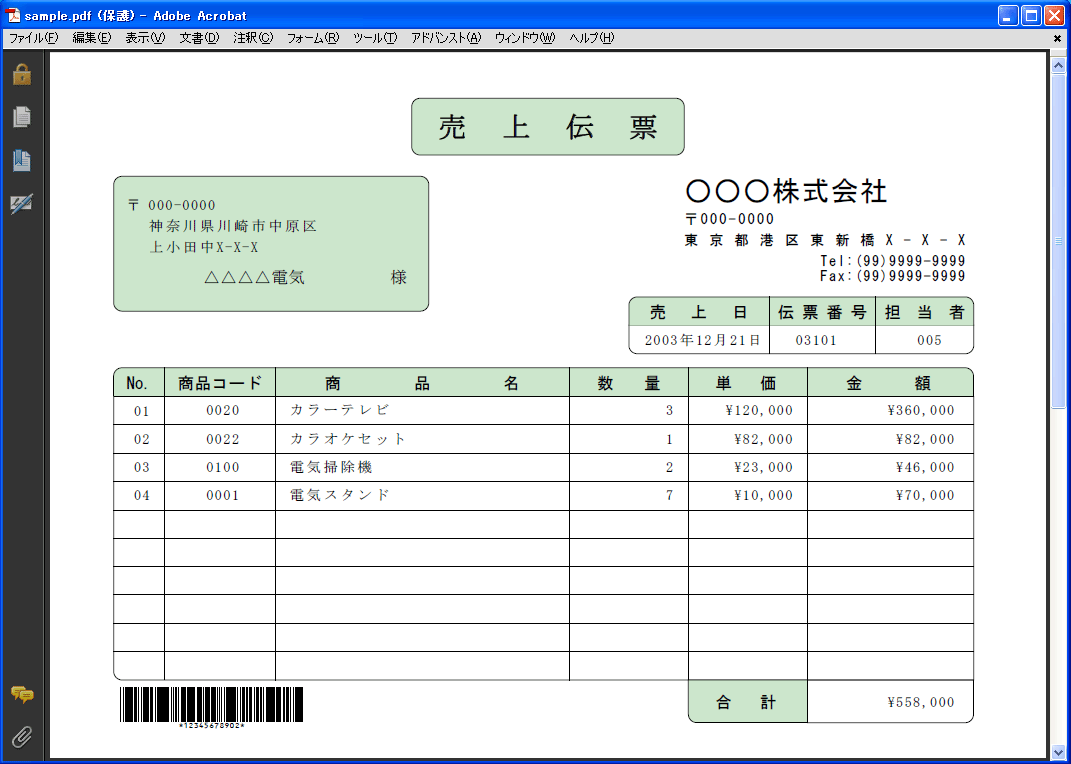フラットファイルからデータを取り出し、List Creatorを呼び出して帳票を出力するSSISパッケージを作成、実行します。Visual StudioおよびSQL Serverの操作方法の詳細は、Visual StudioまたはSQL Serverのマニュアルを参照してください。
=操作手順=
新規プロジェクトを以下のように作成します。
Visual Studio 2017で、「Integration Services Project」プロジェクトを選択して、新規プロジェクトを作成します。
[フラットファイルソース]と[List Creator変換先]を以下のように関連付けます。
データ フローに、変換元コンポーネントの[フラット ファイル ソース]と変換先コンポーネントの[List Creator変換先]を追加して、以下のように関連付けます。

SSISパッケージ名を「LCPKG1.dtsx」に変更します。
[フラットファイルソース]を右クリックし[編集]を選択します。
⇒フラット ファイル ソース エディターダイアログボックスが表示されます。フラット ファイル接続マネージャーを新規作成し、以下の設定をします。設定後[プレビュー]でデータを確認し、[OK]ボタンをクリックします。
項目名 | 設定内容 |
|---|---|
ファイル名 | “3.1 サンプルデータの準備”で準備したデータファイル名を指定 |
先頭データ行を列名として使用する | チェックする |
[List Creator変換先]を右クリックし[編集]を選択します。
⇒List Creator変換先 の詳細エディターダイアログボックスが表示されます。以下の設定をし、[OK]ボタンをクリックします。
CommandType、FormDirectory、FormStyleを設定します。設定例を以下に示します。
項目名 | 設定内容 |
|---|---|
CommandType | 「prprint」 |
FormDirectory | “3.2 サンプル帳票の修正”で準備した帳票格納ディレクトリを指定 |
FormStyle | 「売上伝票a」 |
なお、プロパティの詳細は、“4.2 [List Creator変換先]アイテムのプロパティ”を参照してください。
入力列と変換先列をすべてマッピングします。マッピングの例を以下に示します。
入力列 | 変換先列 |
|---|---|
郵便 | 得意先郵便番号 |
住所1 | 得意先住所1 |
住所2 | 得意先住所2 |
得意先 | 得意先名 |
売上日 | 売上日 |
伝票番号 | 伝票番号 |
担コード | 担当者コード |
商品コード | 商品コード |
商品名 | 商品名 |
数 | 数量 |
価格 | 単価 |
バー | バーコード |
プロジェクトを以下のようにビルドまたはリビルトします。
[ビルド]メニューから[(1.で作成したIntegration Services Project名)のビルド]を選択します。
dtexecコマンドプロンプト ユーティリティにより、以下のようにコマンドプロンプトからSSISパッケージを実行します。
コマンドプロンプトを「管理者として実行」を選択し、管理者権限に昇格させたコマンドプロンプトを起動します。
SSISパッケージファイルが保存されているディレクトリに移動します。なお、SSISパッケージファイルのパスは、Visual Studio 2017の以下の画面から確認することができます。
・SSISパッケージ名「LCPKG1.dtsx」のプロパティの[完全なパス]
dtexecコマンドプロンプト ユーティリティにより、SSISパッケージを実行します。
SQL Server 2017のインストール先が、「C:\Program Files\Microsoft SQL Server」の場合の例
>"C:\Program Files\Microsoft SQL Server\140\DTS\Binn\dtexec" /f LCPKG1.dtsx
SSISパッケージファイルを実行すると以下のようなPDFファイルが作成されます。
[売上伝票a]のプロパティで設定したファイルの格納先に以下のようなPDFファイルが作成されます。